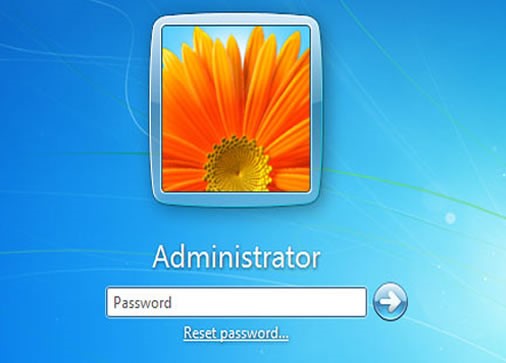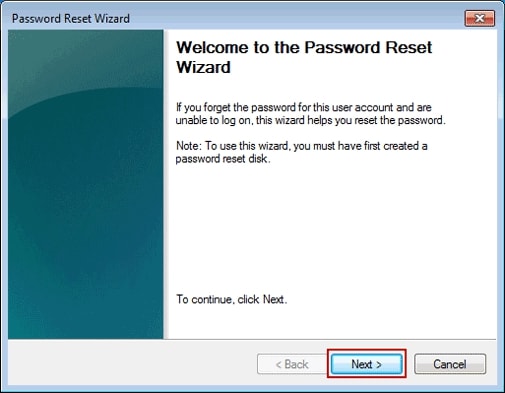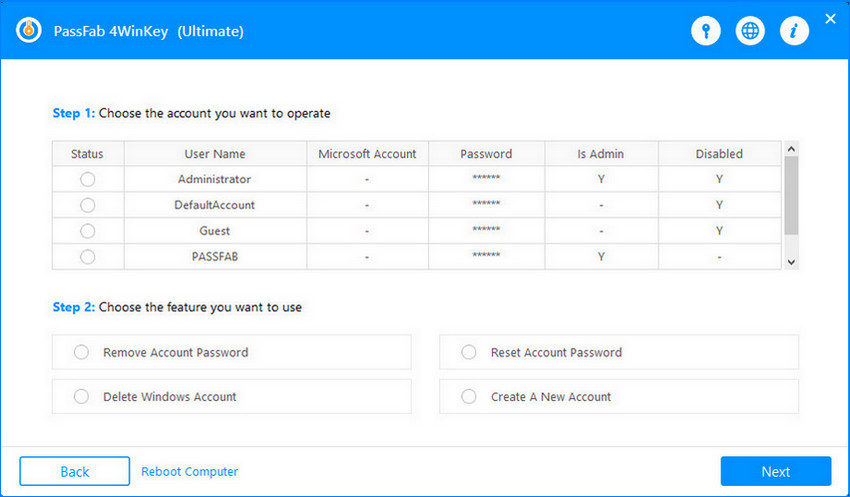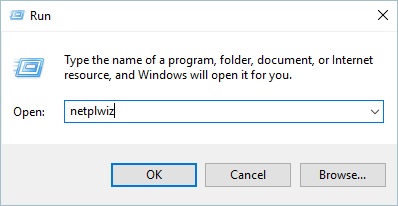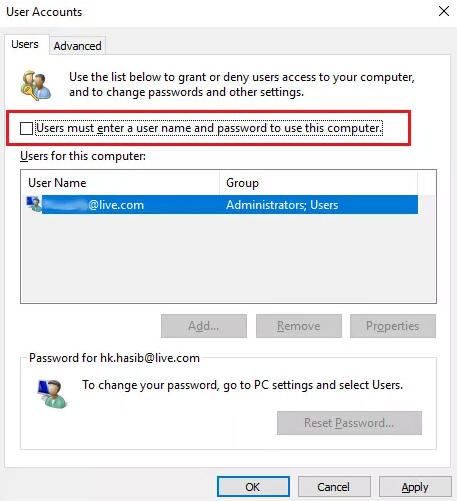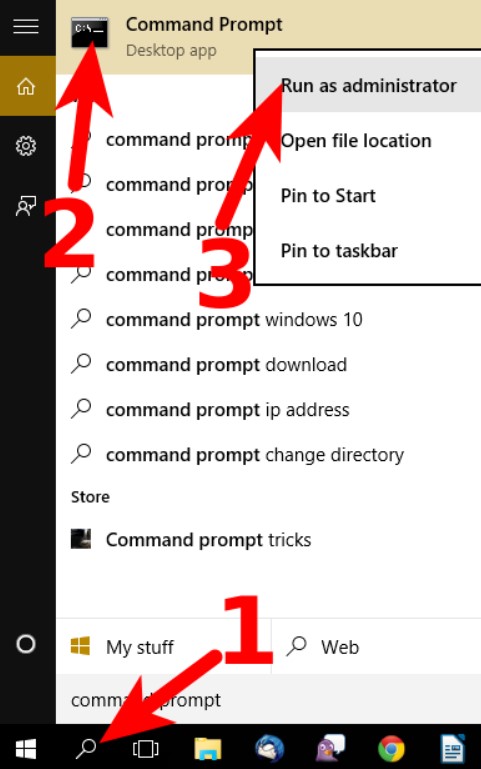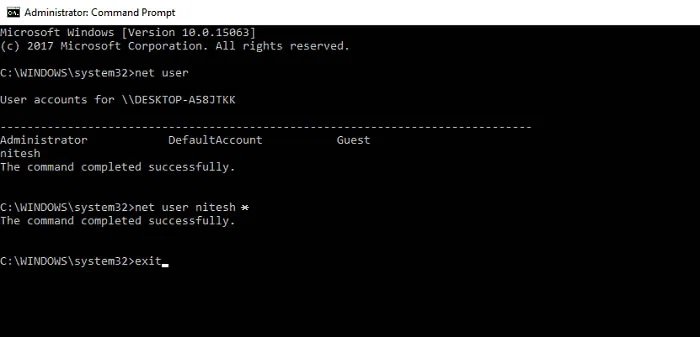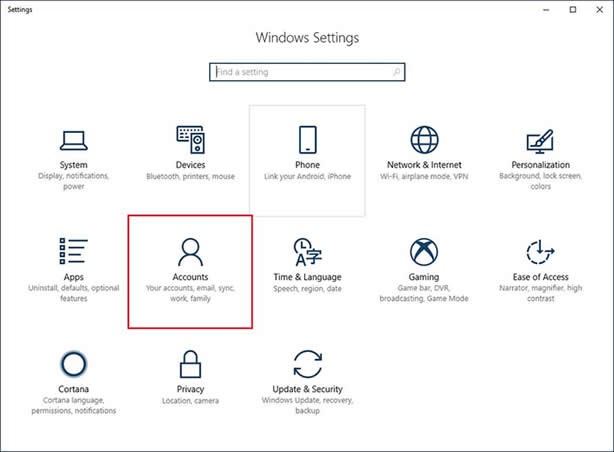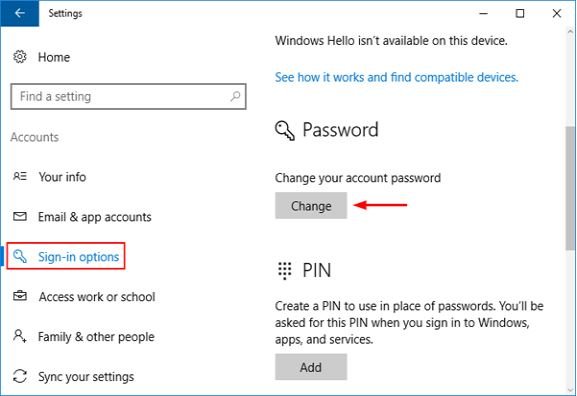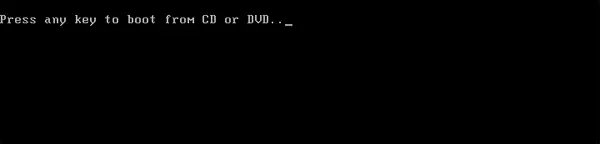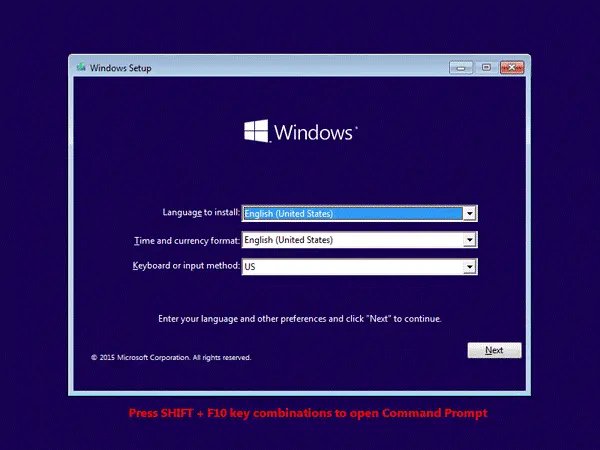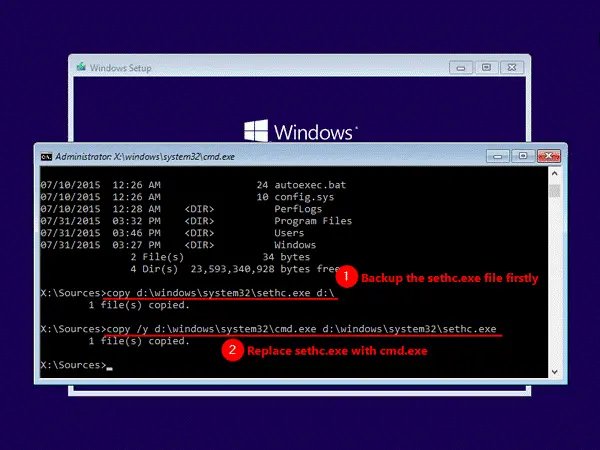¿Por qué no se me puede dirigir al menú de Windows/inicio al panel de control y restablecer la contraseña desde allí? Cuando arranco, aparece la pantalla de introducir la contraseña, pero no puedo pasarla. ¿Cómo saltar la contraseña de Windows 7/10?
Cuando perdemos el acceso a nuestro propio sistema debido a que olvidamos o perdemos la contraseña, todos buscamos la mejor herramienta para saltar la contraseña de Windows 7/10. Si también has perdido el acceso a la contraseña de administrador de Windows 7/10, es casi imposible entrar o volver a utilizar cualquier dato o archivo a menos que encuentres una forma de evitar la cuenta de administrador en tu sistema.
Sin embargo, reinstalar el sistema operativo es siempre una opción debido a la eliminación de todos los ajustes y archivos críticos del disco principal del sistema. A pesar del hecho de que una contraseña perdida de Windows 7/10 no se puede recuperar a través de cualquier método que utilice, el uso de ciertas herramientas puede eludir las contraseñas de Windows 7/10 sin que usted lo sepa.
Lo mejor de todo ha sido clasificado y compilado en una lista a continuación para tu comodidad.
Parte 1: ¿Cómo evitar la contraseña de Windows 7/10 (sin saber la contraseña)?
- Método 1: Saltar contraseña windows 10utilizando el disco de restablecimiento de contraseña
- Método 2: Saltar contraseña windows 10utilizando la herramienta de restablecimiento de contraseña de Windows PassFab 4winkey
Parte 2: ¿Cómo evitar la contraseña de Windows 7/10 (sabiendo la contraseña)?
- Método 1: Desactivar la contraseña de Windows 7/10 a través de "Netplwiz"
- Método 2: Saltar contraseña windows 10a través del símbolo del sistema
Parte 3: Otras formas de saltar la contraseña de Windows 7/10
Parte 1: ¿Cómo evitar la contraseña de Windows 7/10 (sin saber la contraseña)?
Si estás usando el sistema operativo Windows 7/10, entonces tal vez una o dos veces tu sistema se ha bloqueado después de introducir la contraseña incorrecta diez veces. Si esto ocurre contigo, no te preocupes porque aquí te presentaré rápidamente un método muy sencillo con el que podrás saltar fácilmente la contraseña de Windows 7/10 sin conocerla.
Anular la contraseña de Windows 7/10:
PassFab 4winkey
- Software de pago
- Utilízalo cuando quieras
- Software fácil de usar
- Tarda sólo unos minutos en completar el proceso
- Proceso automatizado, sólo hay que esperar y ver resultados
Disco de restablecimiento de contraseña
- Gratis para usar
- Utilizar sólo si se hace un disco de restablecimiento de contraseña antes de olvidar la contraseña
- Proceso complejo para algunos usuarios
- Tarda alrededor de media hora para todo el proceso
- Proceso manual
Método 1: Saltar contraseña windows 10utilizando el disco de restablecimiento de contraseña
Si has olvidado la contraseña de tu cuenta local de Windows 7/10, considera si tienes un disco de restablecimiento de contraseña de Windows 7/10 para esta cuenta de usuario que hayas utilizado anteriormente. Si ya lo has hecho, no dudes en utilizarlo para eliminar y saltar la contraseña de inicio de sesión olvidada de Windows 7/10.
-
En Windows 7/10, utiliza el enlace Restablecer contraseña bajo el cuadro de contraseña en la pantalla de inicio de sesión para restablecer la contraseña.

-
Aparecerá la ventana "Restablecer su configuración", y tendrás que completar el proceso de recuperación del nombre de usuario.
Elimina la contraseña temporal que utilizaste previamente al insertar el disco. Cuando se te pida que establezcas una nueva contraseña para tu cuenta de usuario, no escribas nada y haz clic en los botones Siguiente y Finalizar. Por último, necesitarás utilizar otro disco de restablecimiento de contraseña para reiniciar e iniciar sesión en Windows 7/10 sin contraseña.

Método 2: Saltar contraseña windows 10utilizando la herramienta de restablecimiento de contraseña de Windows PassFab 4winkey
Una de las herramientas de recuperación de contraseñas de Windows más populares es PassFab 4WinKey, que puede utilizarse para saltar todas las versiones de la contraseña del Administrador. Es útil en varias situaciones.
Puedes usarla para eliminar la contraseña de tu propio ordenador o para cambiar la contraseña del ordenador de la oficina si estás atrapado. Puede resolver el problema de la contraseña de Windows en cuestión de minutos utilizando esta herramienta, y podrás mantener tus datos totalmente seguros. Además, en Mac, ahora puedes hacer un disco de arranque.
Aquí yo pongo un video tutorial.
-
Instala e inicia PassFab 4WinKey en un ordenador accesible. Elige el medio de arranque - unidad USB o CD/DVD - en la primera sección.

- Espera un minuto antes de hacer clic en "Siguiente". Cuando el proceso de grabación haya finalizado, retira el CD/DVD o la unidad USB e insértala en tu ordenador bloqueado.
- Ahora, inserta la unidad grabada en el ordenador bloqueado y arráncalo desde esa unidad.
-
Elige tu sistema operativo Windows y, a continuación, selecciona la opción de eliminar la contraseña de la cuenta. Haz clic en Siguiente para continuar.

-
Espera unos minutos y reinicia tu ordenador. Podrás acceder a tu ordenador sin tener que recordar la contraseña.

Parte 2: ¿Cómo evitar la contraseña de Windows 7/10 (sabiendo la contraseña)?
Desactivar la contraseña de Windows 7/10:
"Netplwiz"
- Método simple
- Windows debe estar conectado para completar este método
- No es necesario ningún software de pago
- Menos tiempo y puede ser hecho por un novato
"CMD"
- Método complicado
- El inicio de sesión de Windows no es un problema en este método
- Tampoco se necesita un software de pago
- Es un proceso que lleva más tiempo y puede ser realizado por profesionales
Método 1: Desactivar la contraseña de Windows 7/10 a través de "Netplwiz"
- Si conoces la contraseña de Windows, entra en tu ordenador y abre Inicio > Ejecutar presionando Win + R.
-
A continuación, en el cuadro Ejecutar, escribe "netplwiz" y presiona la tecla Enter.

- A continuación, aparecerá la opción "Cuentas de usuario". Selecciona una cuenta de usuario que te permita acceder a tu ordenador desde la pestaña "Usuarios".
-
Selecciona el botón Avanzado del menú Inicio y elige "Abrir un símbolo del sistema aquí". En una ventana de símbolo del sistema, escribe mmc.exe /T para abrir la Consola de administración de Windows. A continuación, desmarca "Los usuarios deben introducir un nombre de usuario y una contraseña para utilizar este ordenador".

- Después de eso, haz clic en "Aceptar" para confirmar, luego reinicia tu Windows 7/10. Sorprendente, habrás desactivado con éxito la contraseña de Windows 7/10.
Método 2: Saltar contraseña windows 10a través del símbolo del sistema
Si quieres acceder a tu Windows 7/10 sin una cuenta de Microsoft y eludir el inicio de sesión de la pantalla de Windows 7/10, hay otra opción rápida: símbolo del sistema.
-
Para iniciar el símbolo del sistema, presiona las teclas Win + X y luego selecciona Símbolo del sistema de la lista y ejecútalo como administrador.

-
Escribe el comando 'Net User Username’ en la ventana de comandos y presiona Enter.

Recuerda sustituir el nombre de usuario por el nombre de usuario de la cuenta que deseas saltar. Cuando escribas una nueva contraseña, asegúrate de presionar la tecla Enter dos veces. Se te pedirá que lo hagas una vez, pero puedes simplemente presionar la tecla Enter sin ingresar una contraseña; está bien.
Parte 3: Otras formas de saltar la contraseña de Windows 7/10
También puedes utilizar otros softwares y métodos diferentes para deshabilitar o saltar la contraseña de Windows. Algunos métodos útiles se describen a continuación:
Solución 1: Anular la contraseña de inicio de sesión de Windows 7/10
En este método se puede omitir la contraseña de Windows mediante el uso de la configuración de PC, a continuación se explica cómo
- Abre Inicio, escribe Configuración de PC en la barra de búsqueda y luego presiona Enter. Inicia sesión en tu ordenador con Windows 7/10 y ve a la Configuración del PC.
Haz clic en "Cuentas" en el menú de Configuración, luego desplázate hasta "Opciones de inicio de sesión". Selecciona la opción "Recordarme".

Selecciona la opción "Cambiar" en el menú desplegable bajo la opción Contraseña en la barra lateral que aparece.

Continúa con el siguiente paso haciendo clic en el botón "Siguiente".

- No introduzcas nada en la nueva ventana que aparece, incluidos los caracteres o "Nueva contraseña", "Reintroducir contraseña" o "Sugerencia de contraseña". En su lugar, haz clic en el botón "Siguiente". Actualiza tu contraseña haciendo clic en el botón "Cambiar contraseña".
- Esto te permitirá evitar la contraseña de Windows 7/10 sin esfuerzo. Seleccionando "Finalizar" después de hacer clic en el botón "Comenzar" te proporcionará un bypass completo.
Solución 2: Evitar la contraseña de Windows 7/10 con el disco de instalación de Windows 7/10
- Primero arranca el disco de instalación de Windows 7/10.
Utiliza el medio de instalación de Windows para instalar Windows 7/10. Inserta y arranca el disco en tu ordenador.

- Aparecerá la pantalla de instalación de Windows. Para que aparezca el comando de inicio, presione las teclas SHIFT + F10 juntas.

- Cambia el comando por este:

- Cierra el Command Prompt una vez que lo hayas reemplazado > Cancela el Windows setup > Reinicia tu pc > Ahora quita el disco de instalación de Windows

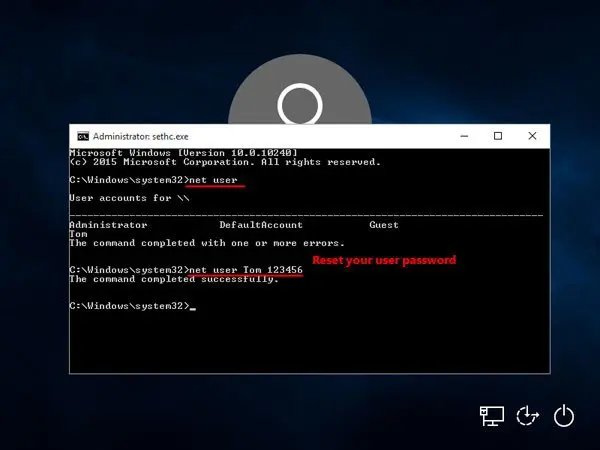
Conclusión
En este artículo, hemos discutido varios métodos por los cuales puedes aprender cómo saltar la contraseña de Windows 7/10. Puedes encontrar un método para si ya conoces la contraseña y quieres omitir o desactivarla o también puedes encontrar formas de omitir la contraseña de Windows 7/10 si olvidas tus contraseñas. Algunos de los métodos incluyen softwares pagados también. También hemos hecho las comparaciones de estos métodos.